
Mundarija:
- Muallif John Day [email protected].
- Public 2024-01-30 13:24.
- Oxirgi o'zgartirilgan 2025-01-23 15:14.
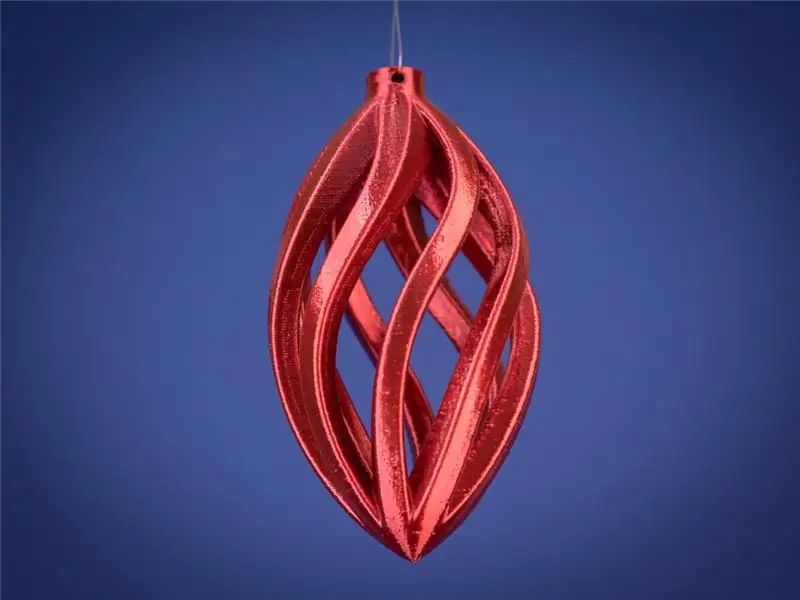
Fusion 360 loyihalari »
Yilning eng ajoyib vaqtini o'zingizning bezaklaringizni loyihalash va 3D bosib chiqarish orqali yanada ajoyib qilish mumkin. Men sizga yuqoridagi rasmdagi bezakni Fusion 360 yordamida qanday osonlik bilan loyihalashtirishni ko'rsataman. Quyidagi amallarni bajarganingizdan so'ng, hammasini bog'lash uchun videoni tomosha qiling.
Ushbu dizayn uchun stl faylini bu erda yuklab olish mumkin. Bepul yuklab olish uchun "FREESTL" promo -kodidan foydalaning.
1 -qadam: Profil eskizini yarating
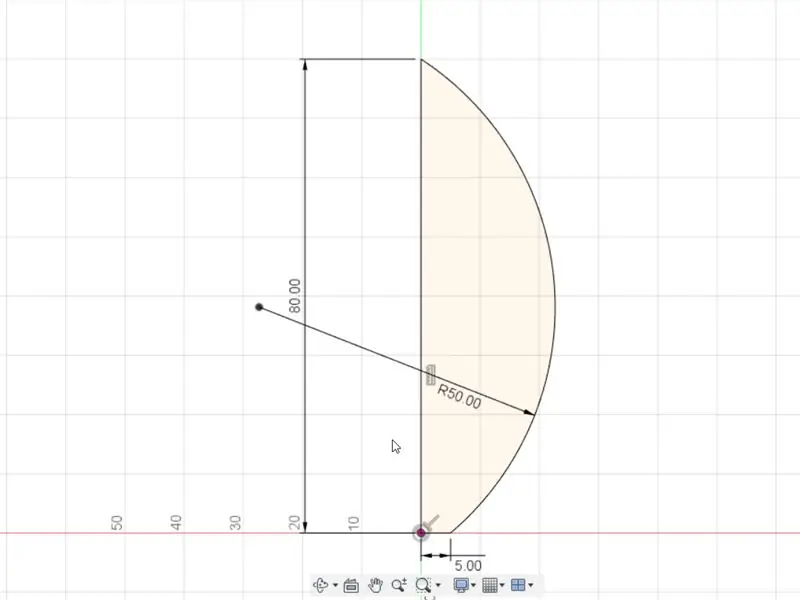
Sketch - Sketch yaratish -ni bosing, vertikal tekislikni tanlang va quyidagi profilning eskizini yarating. Chiziq asbobidan foydalanib, boshidan vertikal chiziq hosil qiling va unga 80 mm o'lcham bering. Birinchi chiziqning tagidan 5 mm o'ngda yana bir qator yarating. Nihoyat, ikkinchi chiziqning chetini vertikal chiziqning yuqori nuqtasiga ulash uchun Uch nuqta yoyidan foydalaning. Kamon radiusini 50 mm qilib bering.
2 -qadam:
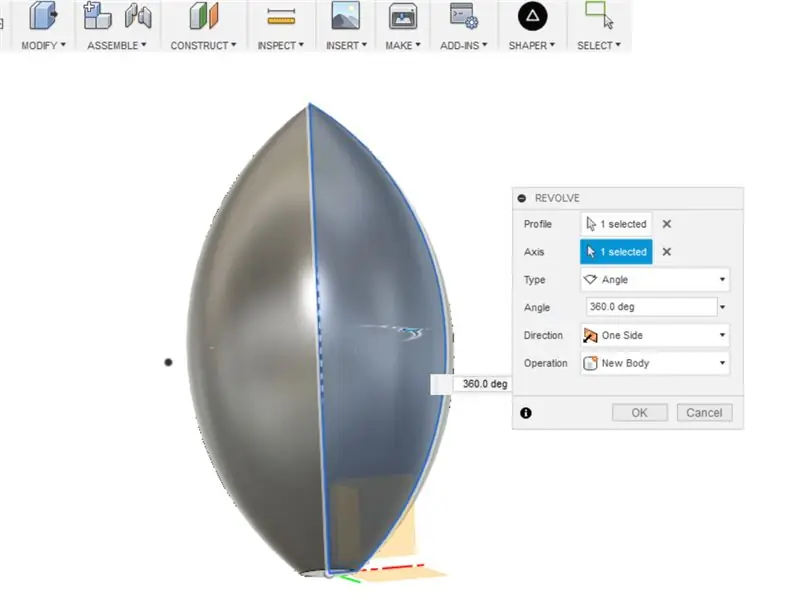
Keyin biz profilning eskizini olamiz va mustahkam tanani yaratish uchun aylantiruvchi asbobdan foydalanamiz. Asboblar panelidan Yaratish - Qaytish -ni tanlang. Muloqot oynasida Profil -ni bosing va profil chizmasini tanlang. Axis uchun eskizning chap chetini bosing. Bu eskizni 360 gradusga aylantiradi va sizga yuqoridagi shaklni beradi. Muloqot oynasida OK ni bosing.
3 -qadam: Shell
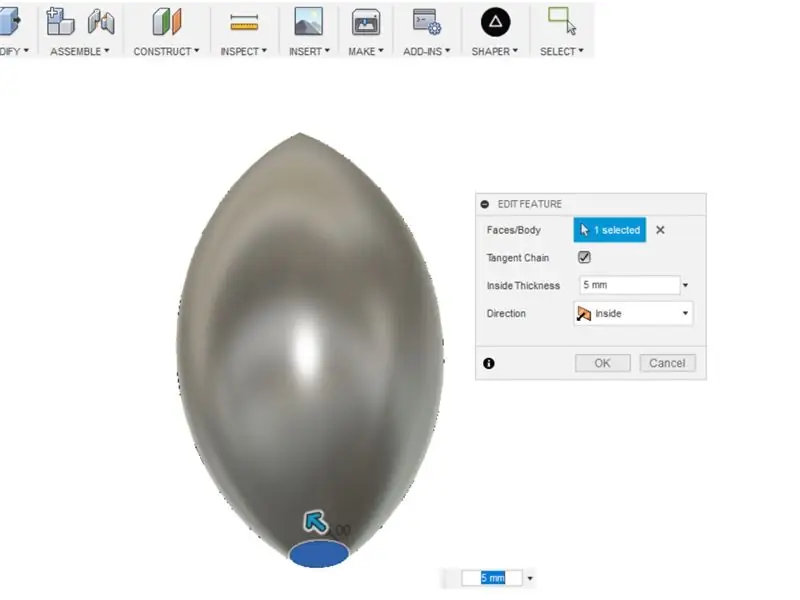
Biz yaratgan tanamizning ichi bo'sh bo'lishini xohlaymiz, shuning uchun biz Shell asbobidan foydalanamiz. O'zgartirish - qobiq -ni tanlang va Yuzlar/tanasi uchun tananing pastki tekis yuzasini tanlang. Ichki qalinligini 5 mm qilib bering va yo'nalishni ichkariga o'rnating. OK ni bosing. Tashqi tomondan hech narsa bo'lmagandek tuyuladi, shuning uchun ichkariga qarash uchun bo'lim tahlilini tuzamiz.
4 -qadam: bo'limlarni tahlil qilish
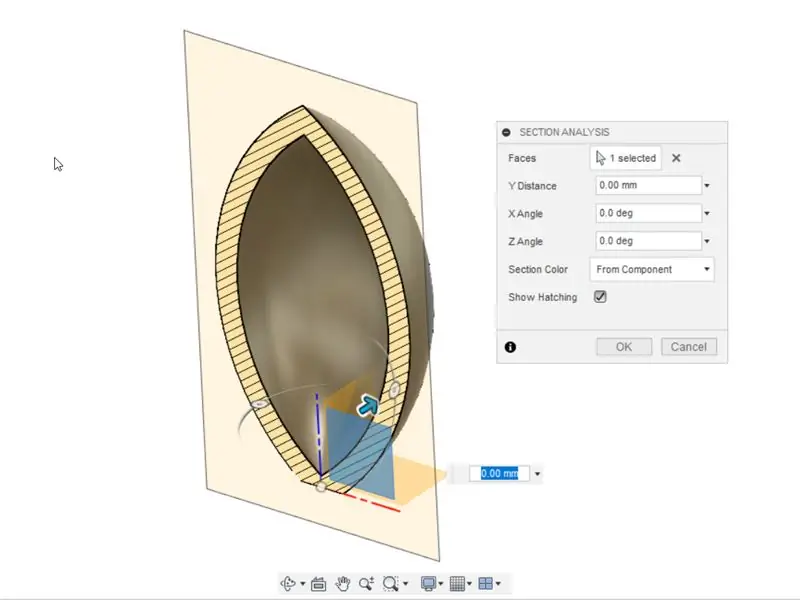
Asboblar panelidagi Tekshirish -ni bosing va bo'lim tahlilini tanlang. Lampochkani ekranning chap tomonida Brauzer ostida joylashgan Origin yonida yoqing. Vertikal tekislikni tanlang va OK tugmasini bosing. Bu bizning qismimiz orqali bo'lim ko'rinishini yaratadi, shunda biz Shell buyrug'ining natijasini ko'ra olamiz. Bo'lim tahlilini o'chirish uchun brauzer ostidagi tahlil yonidagi lampochkani o'chiring.
5 -qadam: Spline egri chizilgan
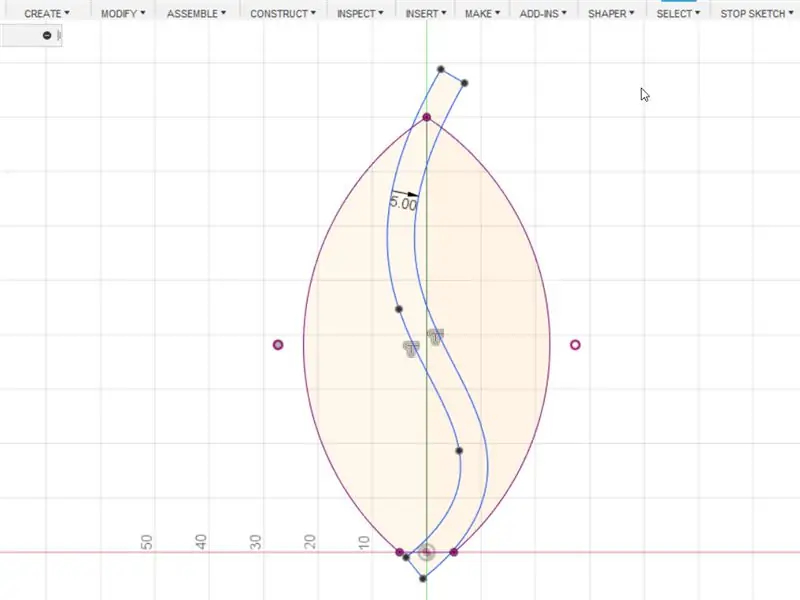
Biz yaratgan tananing o'rta tekisligida eskiz yarating va yuqoridagi chiziq chizig'ini chizib oling. Splenni 5 mm ga siljitish uchun ofset asbobidan foydalaning. Eskizni to'xtatish -ni bosing.
6 -qadam: To'xtatish sifatida ajratib oling
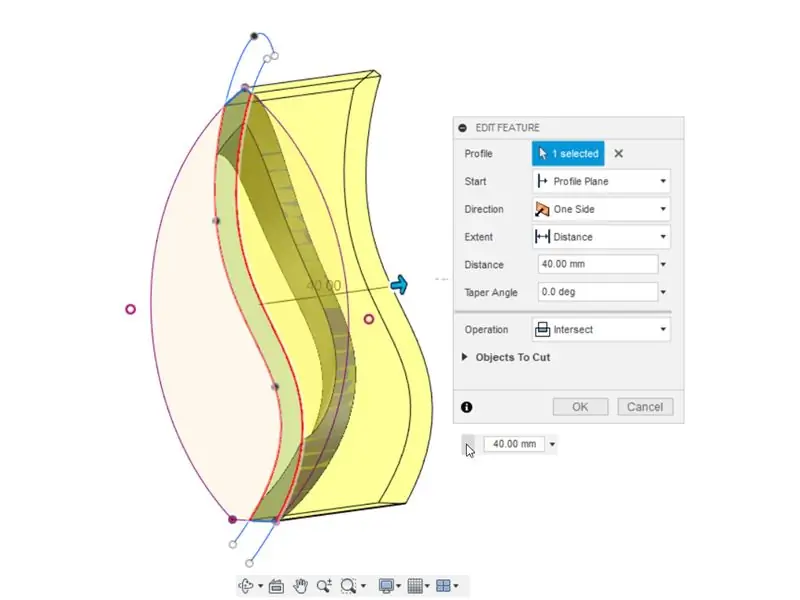
Asboblar panelidan Yaratish - Chiqarish -ni tanlang. Spline profilini tanlang. Moviy o'qni biz ilgari yaratgan tanadan o'tib ketishi uchun tortib chiqaring. Ishlash uchun Intersect -ni tanlang va OK tugmasini bosing. Bu bizni yangi tanani qoldiradi, bu faqat spline profilining birinchi tanamizning qobiqli qismi bilan kesishishi.
7 -qadam: aylana shakli
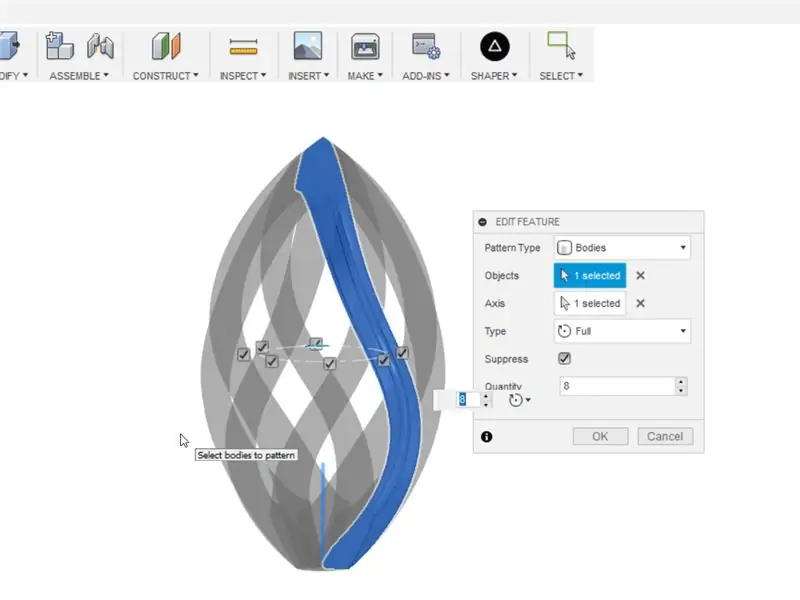
Keling, biz yaratgan yangi korpusni naqshlash uchun "Circular Pattern" vositasidan foydalanaylik. Yaratish - naqsh - aylana naqshiga o'ting. Naqsh turi sifatida tanalarni tanlang va yangi tanamizni ob'ektlar sifatida tanlang. Eksa sifatida vertikal o'qni tanlang va 8 miqdorini kiriting. Ok tugmasini bosing va aylana shaklida sakkizta jismni ko'rasiz.
8 -qadam: Bir tanaga birlashing
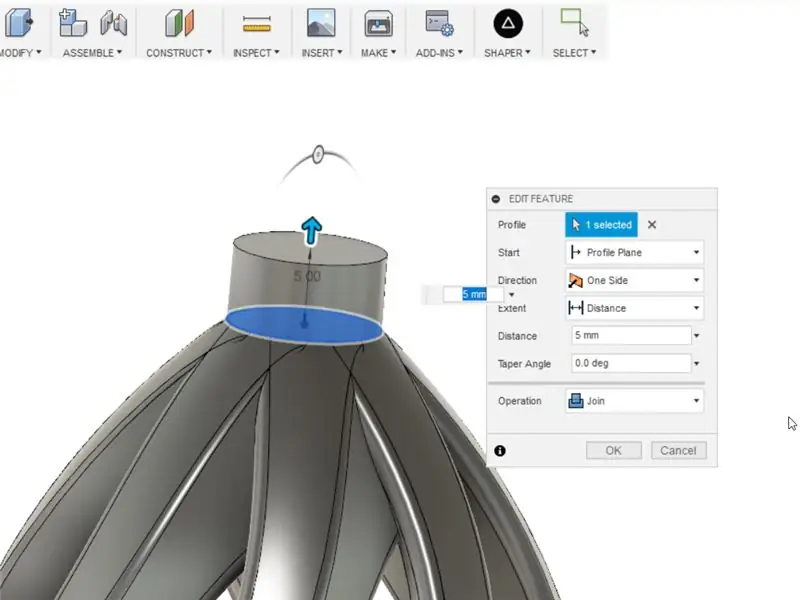
Naqshli jismlar tagida eskiz yarating va diametri 10 mm bo'lgan markaziy diametrli aylanani chizing. Davrani 5 mm tashqariga chiqarib oling va operatsiya sifatida qo'shilishni tanlang. Natijada, 9 ta jismning bittasi birlashadi.
9 -qadam: osish uchun teshik yarating
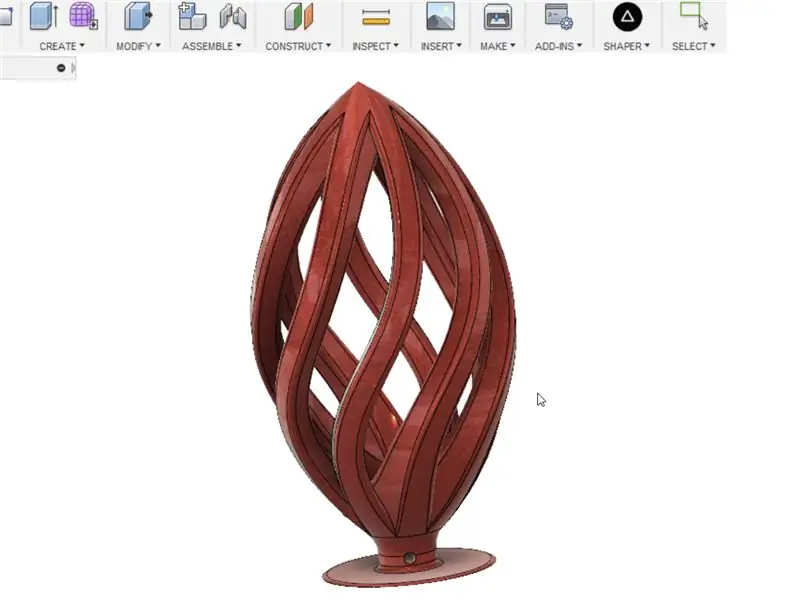
Oxirgi ekstrudirovka qilingan tsilindr orqali 4 mm doirani yarating va bezakni osib qo'yish uchun teshik hosil qiling. 3D bosib chiqarish va zavqlaning! Yuqoridagi rasmda esda tutingki, men modelni bosib chiqarish paytida qurilish plastinkasiga yopishib olishiga yordam berish uchun taglik tagini ham modellashtirdim. Chop etishdan keyin uni o'chirish mumkin.
10 -qadam: qadamlar videosi
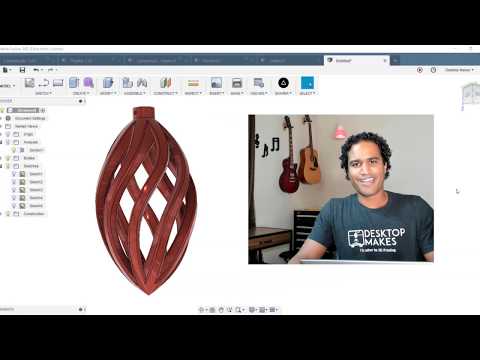
Dizayn bo'yicha bosqichma -bosqich ko'rsatmalarni ko'rish uchun yuqoridagi videoni ko'ring. Fusion 360 bilan qanday dizayn qilishni o'rganish uchun desktopmakes.com saytiga tashrif buyuring va chuqur darsliklar va dizayn kurslariga o'ting.
Ushbu dizayn uchun stl faylini bu erda yuklab olish mumkin. O'zingizni 3D -printerda bosib chiqaring va uni dizayningiz bilan solishtiring.
Tavsiya:
Yoritgichli LED Xolokron (Yulduzli urushlar): Fusion 360: 18 qadamda (rasmlar bilan)

Yoritgichli LED Xolokron (Yulduzli urushlar): Fusion 360 -da ishlab chiqarilgan: Fusion 360 bilan ishlashda, ayniqsa, yorug'lik bilan biror narsa yasashda juda xursandman. Nega "Yulduzli urushlar" filmini yorug'lik bilan birlashtirish orqali loyiha qilmaysiz? Shuning uchun men ushbu ko'rsatmali loyihani amalga oshirishga qaror qildim
Eski LED Rojdestvo bezaklarini qayta ishlatish: 7 qadam

Qadimgi LED Rojdestvo bezaklarini qayta tiklash orqali ularni qayta ishlatish: Men uch yil oldin mavsum tugaganidan keyin Pound do'konida (ya'ni dollar do'konida) Rojdestvo bezaklarini sotib oldim. Bu g'aroyib " NOEL " Batareyali LEDlarning etarli emasligi bilan yoritilgan belgi.
Fusion 360: 7 qadamda 8 bitli yulduzli daraxtlar tepasini loyihalash (rasmlar bilan)

Fusion 360 -da 8 -bitli yulduzli daraxtlar tepasini loyihalash: bu yil Rojdestvo daraxtiingizga 3D bosilgan 8 -bitli yulduzli daraxt tepasi bilan belgi qo'shing. Men sizga Fusion 360 -da yulduzni loyihalashtirish qanchalik oddiyligini ko'rsatib beraman, men modelni chop etishingiz uchun STL fayliga havola berdim
SVG faylini Fusion 360: 5 qadamda eksport qilish (rasmlar bilan)

Fusion 360 -da SVG faylini eksport qiling: Yaqinda bir do'stim yangi lazer to'sarni sotib oldi va SVG fayllarini eksport qilish uchun Fusion 360 -dan qanday foydalanishni so'radi. Men shunchaki DXF fayllarini eksport qilishni taklif qildim, lekin u sotib olgan lazer markasi faqat SVG fayllarini qabul qiladi. Bu men bilan bir xil muammo edi
3D bosib chiqarish orqali ish stolining LED bezaklarini yarating: 4 qadam

3D bosib chiqarish orqali ish stolining LED bezaklarini yarating: Ushbu loyihada men USB portidan quvvat oladigan ish stolidagi LED chiroqni tayyorlamoqchiman, bu erda komponentlar ro'yxati: Flash LED diod (ishchi kuchlanishi 2.1 va ndash; 3.2 V) A 100 Ohmli rezistor USB-A vilkasi (bu lehimlanadigan versiya) Simlar (men
